Cette vidéo montre quelques commandes de base, essentiellement pour manipuler l
Cette vidéo montre quelques commandes de base, essentiellement pour manipuler les fichiers et les dossiers de l'ordinateur. Rappel des commandes utilisées dans cette vidéo : Aide sur une commande (manuel) man nom_de_la_commande Effacer l'écran Clear prendre ponctuellement les droits d'administration sudo Afficher le dossier courant : pwd Listes le contenu d'un dossier : ls ls -l ls -alh Rediriger le résultat d'une commande vers une autre | exemple : ls -alh|less pour lister le contenu de tous les fichiers et rediriger le résultat vers un outil qui va permettre de lire la liste si elle est longue... Changer de dossier en cours cd Créer un dossier mkdir Supprimer un dossier vide rmdir Supprimer un fichier rm Supprimer un dossier qui contient des choses rm -r Copier un fichier cp copier un dossier (et tout son contenu) cp -r Déplacer/renommer un fichier/dossier mv Installer un programme sudo apt-get install nom_du_programme desinstaller un programme sudo apt-get remove nom_du_programme Modifier / éditer un fichier Il faut pour ça utiliser un "editeur de texte" comme par exemple vi ou joe /************************************************ Cette vidéo présente une initiation à la gestion des processus sur Linux Rappel des commandes utilisées dans cette vidéo : Lister les processus en cours de fonctionnement (avec quelques possibilités de gestion) top autre methode pour lister les processus ps -e la liste pouvant être longue, il est possible de rediriger la liste vers "less" ps -e|less Si on connait le nom du processus qu'on cherche, on peut récupérer son PID avec : recherche si on n'est pas certains du nom exact du processus ps -e|grep nom_du_processus si on connait précisément son nom, on peut utiliser aussi pidof nom_du_processus lancer un processus avec une priorité particulière nice -n valeur_du_niceness nom_du processus changer la priorité d'un processus alors qu'il est en fonctionnement sudo renice -n valeur_du_niceness PID Lister les jobs jobs Passer un job à l'avant plan fg numero_de_job Passer un job à l'arrière plan bg numero_de_job Lancer un programme directement à l'arrière plan on ajoute le symbole & à la fin du nom de programme nom_du_programme& Arrêter un processus "normalement" kill pid arrêter "brutalement" un processus kill -kill pid ou kill -9 pid Mettre en pause un processus kill -stop pid Reprendre l'exécution d'un processus mis en pause kill -cont pid /************************************************************* Cette vidéo présente la gestion des utilisateurs, des groupes et des droits d'accès aux fichiers dans Linux. Récapitulatif des commandes utilisées dans cette vidéo : Note : utilisez la commande "man" pour consulter le manuel pour ces commandes et obtenir des informations sur leurs options. Les utilisateurs sont stockés dans le fichier : /etc/passwd les mots de passe sont stockés dans le fichier : /etc/shadow pour ajouter un utilisateur : useradd pour modifier un utilisateur : usermod changer le mot de passe d'un utilisateur : passwd créer le dossier personnel d'un utilisateur après sa création : mkhomedir_helper Le modèle par défaut pour la création du dossier personnel d'un nouvel utilisateur se trouve dans : /etc/skel/ supprimer un utilisateur : userdel ajouter un groupe : groupmod modifier un groupe (non détaillé dans cette vidéo) : groupmod supprimer un groupe : groupdel retirer un utilisateur d'un groupe : gpasswd -d utilisateur groupe Pour changer la date de modification d'un fichier ou dossier ou pour le créer s'il n'existe pas : touch Changement des droits d'accès à un fichier (ou dossier) chmod rappel : en octal on a 8 valeurs possibles (de 0 à 7) : v: rwx 0: 000 1: 001 2: 010 3: 011 4: 100 5: 101 6: 110 7: 111 donc : x=1 w=2 r=4 les droits sont donc des combinaisons de ces trois droits : par exemble r+w = 4+2 = 6 changer le propriétaire d'un fichier ou dossier : chown changer le groupe propriétaire d'un fichier ou dossier : chgrp /******************************************************* Dans les systèmes Linux, tout est fichier, donc, contrairement aux systèmes Windows un fichier Linux peut être : Un fichier un périphérique une partition un programme en cours d’exécution un répertoire … Pour structurer ces fichier, Linux ne dispose pas d’unités C: , D: , E: … Disque windows Linux utilise le standard FHS pour définir son arborescence. Ce standard propose une structure de répertoires dont chacun possède un rôle spécifique définit dans FHS. linux fhs Parmi ces répertoires, plusieurs sont importants, on peut en citer : /bin/ : Contient toutes les commandes de base nécessaires au démarrage et à l’utilisation d’un système minimaliste (par exemple : cat, ls, cp, sh). /sbin : Contient les commandes systèmes réservées aux administrateurs. /boot : Contient les fichiers nécessaires au démarrage du système d’exploitation. /dev : Contient des fichiers correspondants à un périphériques (disques , disquettes …). /etc : Contient la plupart des fichiers de configuration du système. /home/ : Utilisé pour stocker les répertoires utilisateurs (exemple : /home/user1). /opt : Utilisé comme emplacement d’installation d’un logiciel utilisé. /tmp/ : Utilisé pour stocker les fichiers temporaires tout comme /var/tmp et /run/tmp et généralement vidé à chaque démarrage. Chaque utilisateur connecté au système d’exploitation est capable de diriger la machine en exécutant une commande dans un terminal : la syntaxe d’une commande est de la forme suivante : COMMANDE OPTIONS ARGUMENTS La commande étant la commande elle-même, suivie d’une ou plusieurs options facultatives qui servent à modifier le comportement de la commande tandis que les arguments ,facultatifs aussi, représentent les objets sur lesquels la commande agit. Un exemple concret peut être : ls -a /home ou ls est la commande qui permet de lister l’ensemble des fichiers d’un répertoire, en l’occurrence, le répertoire /home et l’option -a permet d’inclure les fichiers cachés dans le résultat. Voici une liste des commandes les plus populaires et que vous devriez connaitre lors de la manipulation d’un système Linux : 1. La Commande pwd Cette commande permet d’afficher l’emplacement ou on se situe actuellement dans la hiérarchie FHS. [root@centos ~]# pwd /root 2. La Commande cd Cette commande permet de changer de répertoire courant et de se situer sur un autre [root@centos ~]# cd /home/ [root@centos home]# pwd /home 3. La Commande lscommande1 Permet de lister les fichiers disponibles dans un répertoire, si appelé sans arguments, ls liste les fichiers du répertoire courant. [root@centos home]# ls user1 user2 => Ainsi, dans le répertoire home, deux fichiers existent et sont : user1 et user2 4. La Commande mkdir Cette commande permet de créer un répertoire. [root@centos home]# cd /tmp [root@centos tmp]# pwd /tmp [root@centos tmp]# mkdir repertoiredetest [root@centos tmp]# ls repertoiredetest fichiertemp => Dans cet exemple, on s’est déplacé sous le répertoire tmp disponible sous la racine /, affiché notre emplacement gràce à la commande pwd, puis créé un répertoire (dossier) nomé repertoiredetest et le visualisé avec la commande ls. 5. La Commande rmdir Cette commande permet de supprimer un répertoire. [root@centos tmp]# rmdir repertoiredetest [root@centos tmp]# ls fichiertemp => Avec cette commande, on vient de supprimer le répertoire qu’on vient de créer et la commande ls nous l’a confirmé. 6. La Commande touch Cette commande permet de changer la date du dernier accès ou modification d’un fichier, mais permet également de créer un fichier vide. [root@centos tmp]# touch fichier [root@centos tmp]# ls fichier fichiertemp => De même, mais cette fois, on a créé un fichier nommé fichier. 7. La Commande cp Cette commande permet de copier un fichier ou un répertoire. [root@centos tmp]# cp fichier fichier2 [root@centos tmp]# ls fichier fichier2 fichiertemp => Avec la commande cp, on a copié le fichier fichier en le nommant fichier2. 8. La Commande rm Cette commande permet de supprimer un fichier ou un répertoire. Cette commande est à utiliser avec précaution car avec l’option -f ou -rf, cette commande peut endommager voir supprimer tout votre système de fichiers de manière irréversible. [root@centos tmp]# rm -f fichier fichier2 [root@centos tmp]# ls fichiertemp => La commande rm nous a permit dans cet exemple de supprimer les deux fichiers précédemment créés. 9 La Commande mv Cette commande sert à renommer ou déplacer un fichier ou un répertoire. Dans l’exemple suivant, on va créer un fichier nommé “fichier3”, et à l’aide de la commande mv, on va le renommer en “fichier4” et le déplacer dans le répertoire “/home” en une seule fois. [root@centos tmp]# touch fichier3 [root@centos tmp]# mv fichier3 /home/fichier4 [root@centos tmp]# ls /home/ fichier4 user1 user2 11. La Commande cat Cette commande permet d’afficher le contenu d’un fichier. [root@ip8 tmp]# cat /home/fichier4 [root@ip8 tmp]# le fichier “fichier4” est vide, donc la commande “cat” ne renverra aucun résultat, dans un autre cas on pourrait avoir : [root@centos tmp]# cat /etc/resolv.conf # Generated by NetworkManager nameserver 8.8.8.8 Souvenez-vous que /etc/ contient principalement des fichiers de configuration, ici, le fichier resolv.conf est le fichier qui détient les informations DNS de notre système (8.8.8.8 est l’adresse IP du serveur DNS de google). 12. La Commande echo Cette commande permet d’afficher une ligne. [root@centos tmp]# echo "tutoriel Linux de sitedetout" tutoriel Linux de sitedetout => echo permet aussi d’écrire du contenu dans un fichier moyennant le signe “>” pour écraser le contenu du fichier ou uploads/Industriel/ ubuntu.pdf
Documents similaires


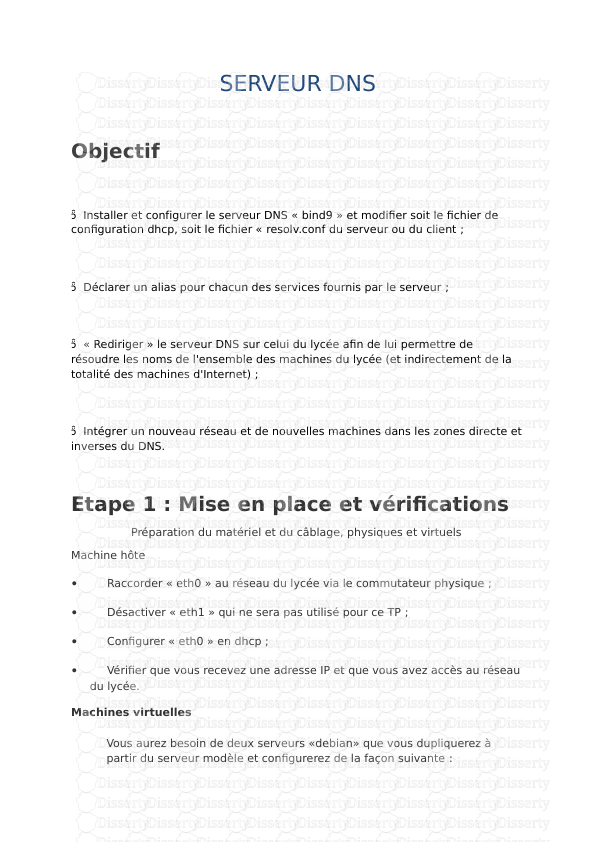

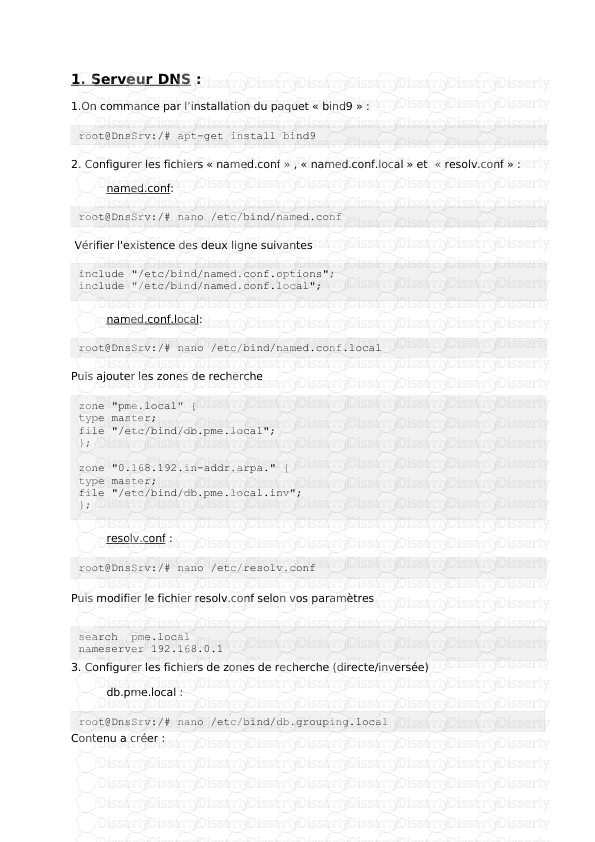

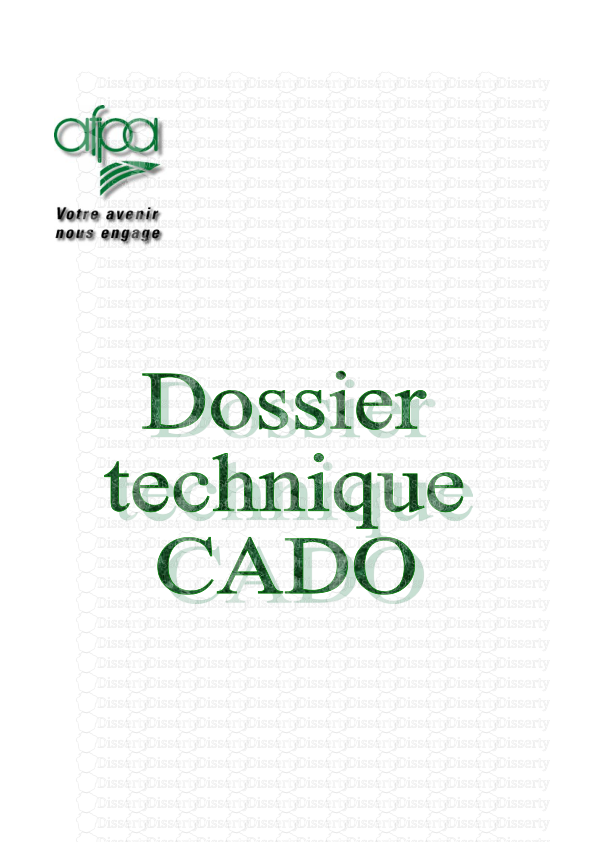



-
60
-
0
-
0
Licence et utilisation
Gratuit pour un usage personnel Attribution requise- Détails
- Publié le Sep 28, 2022
- Catégorie Industry / Industr...
- Langue French
- Taille du fichier 0.0308MB


